 Webbrowsing på din iPhone og iPad er designet til at være en jævn og fornøjelig oplevelse, og ikke én, der er rodet med irriterende annoncer, som kan optage værdifuld skærmplads, sænke websidens indlæsningstid og æde værdifuld båndbredde. Det er grunden til, at Apples Safari-mobilbrowser indeholder indbygget understøttelse af tredjeparts indholdsblokering.
Webbrowsing på din iPhone og iPad er designet til at være en jævn og fornøjelig oplevelse, og ikke én, der er rodet med irriterende annoncer, som kan optage værdifuld skærmplads, sænke websidens indlæsningstid og æde værdifuld båndbredde. Det er grunden til, at Apples Safari-mobilbrowser indeholder indbygget understøttelse af tredjeparts indholdsblokering.
Indholdsblokering forhindrer annoncer som pop op-vinduer og bannere i at indlæse på websteder, du besøger, og kan også deaktivere cookies, beacons og lignende for at forhindre onlinesporing og beskytte dit privatliv. Af og til kan de dog utilsigtet blokere et sideelement, som du har brug for adgang til, som f.eks. en webformular.
Hvis du har mistanke om, at en indholdsblokering, du har installeret, deaktiverer et nyttigt websideelement, eller du bare ønsker midlertidigt at deaktivere al blokering i din nuværende browsersession, kan du se her, hvordan du slår det fra.
- Lancering Safari på din iOS-enhed og naviger til det pågældende websted.
- Tryk på 'aA'-ikonet i øverste venstre hjørne af skærmen for at få vist menuen Website View.
- Tryk på Slå indholdsblokering fra .
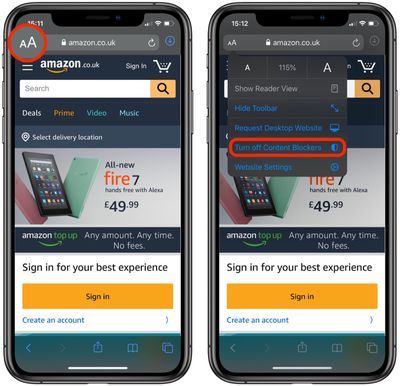
Hvis du kun vil deaktivere indholdsblokering for et bestemt websted, skal du trykke på Hjemmesideindstillinger i den førnævnte webstedsvisningsmenu, og skift derefter kontakten ved siden af Brug indholdsblokkere til den grå OFF-position.

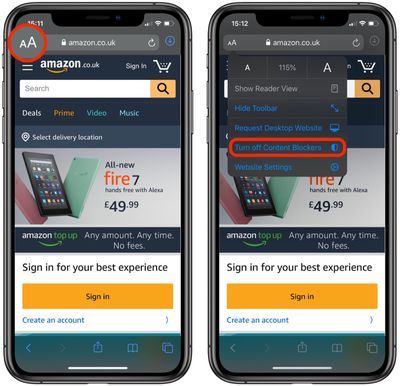
Populære Indlæg